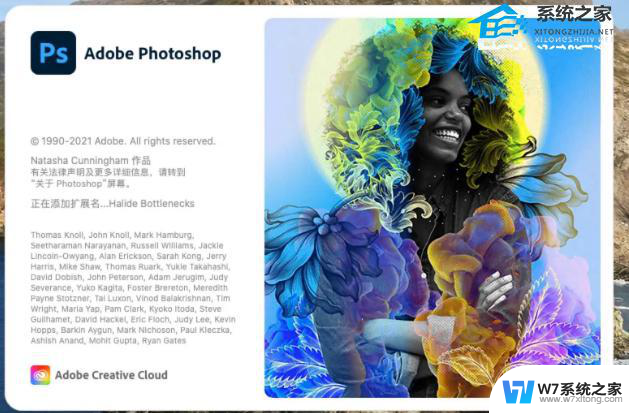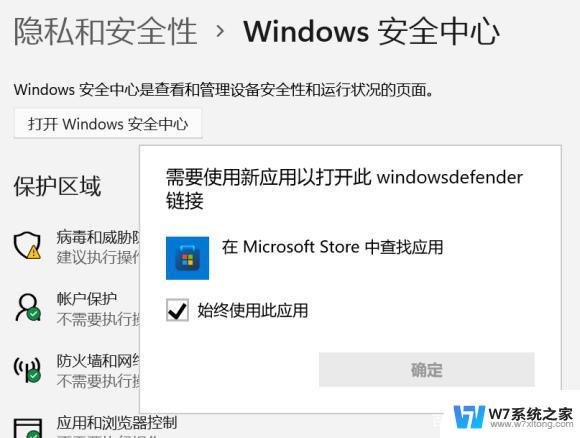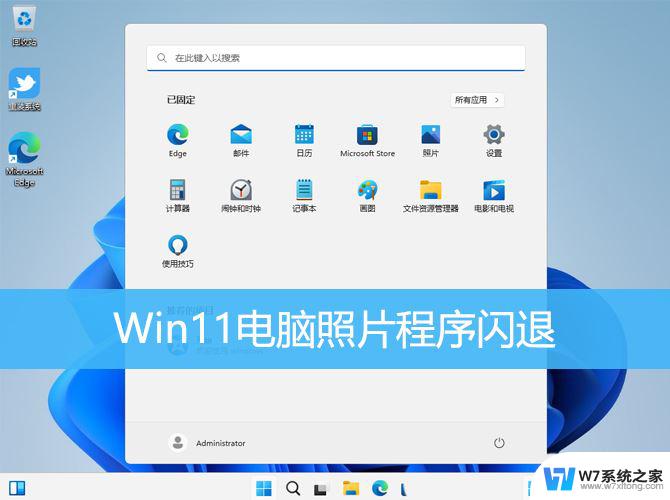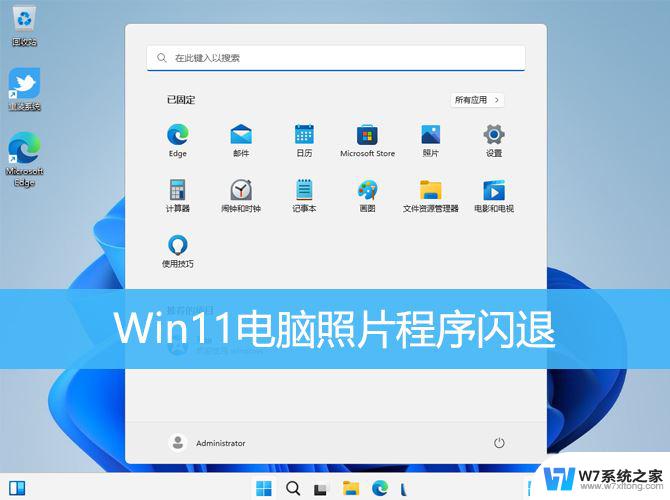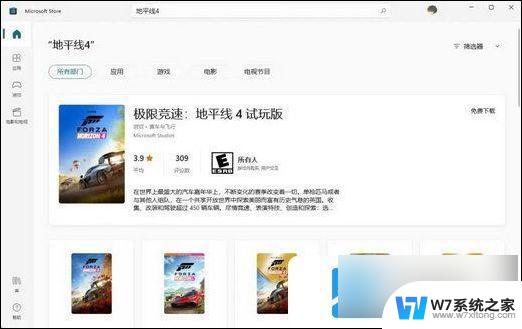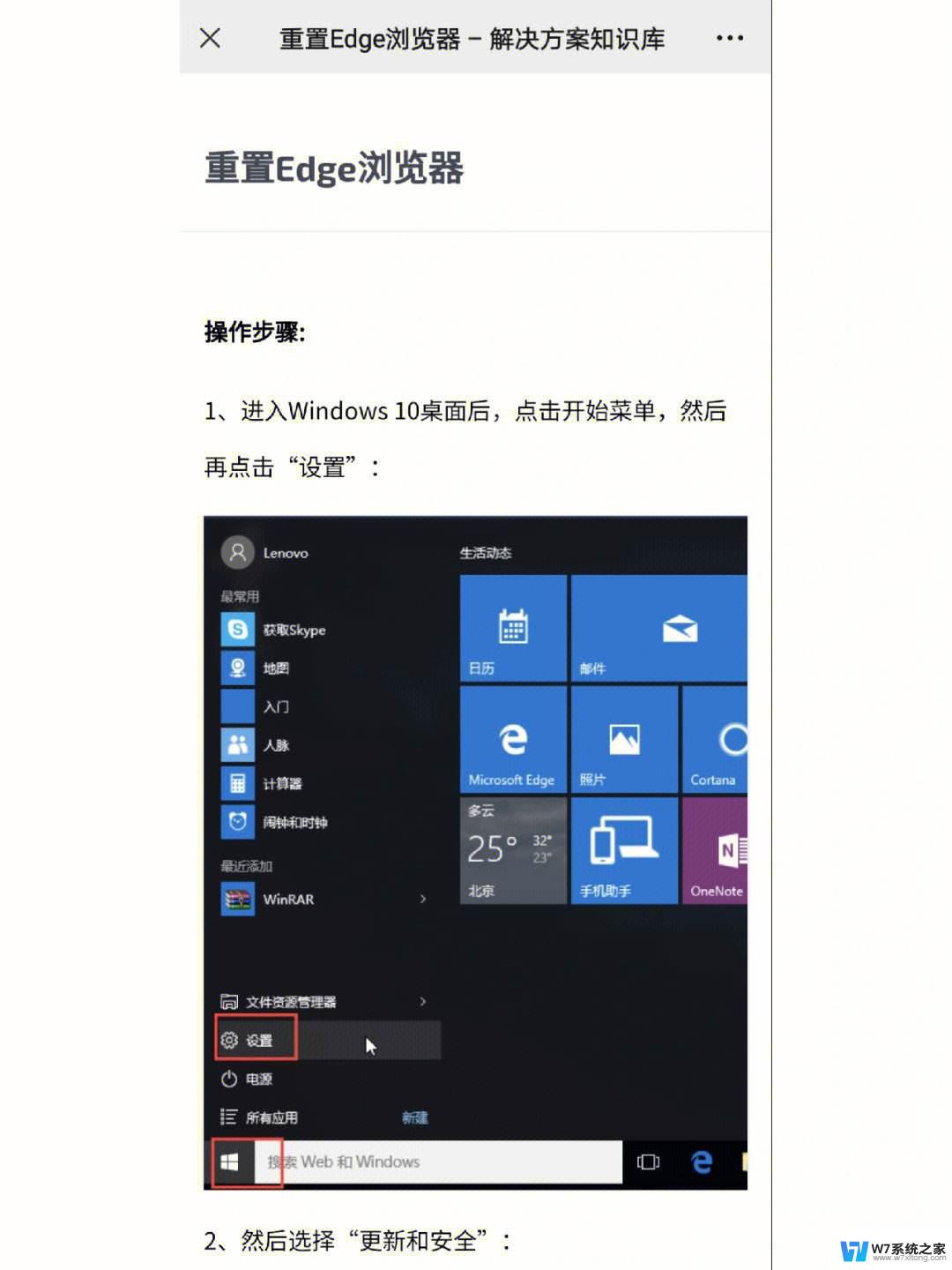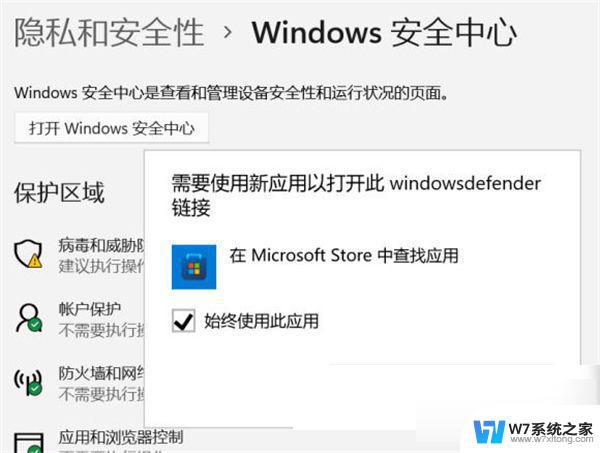windows11使用ps2022闪退 Win11中PS2022闪退解决方案
近期许多使用Windows 11操作系统的用户反馈称,在使用PS2022时遇到了闪退的问题,这给他们的工作和创作带来了困扰,幸运的是针对这一问题,我们已经找到了解决方案。在本文中我们将会探讨如何解决Windows 11中PS2022闪退问题,帮助用户顺利进行后续的设计和编辑工作。无论您是一名设计师、摄影师还是其他与PS2022相关的用户,相信本文将对您有所帮助。让我们一起来了解这些解决方案吧!
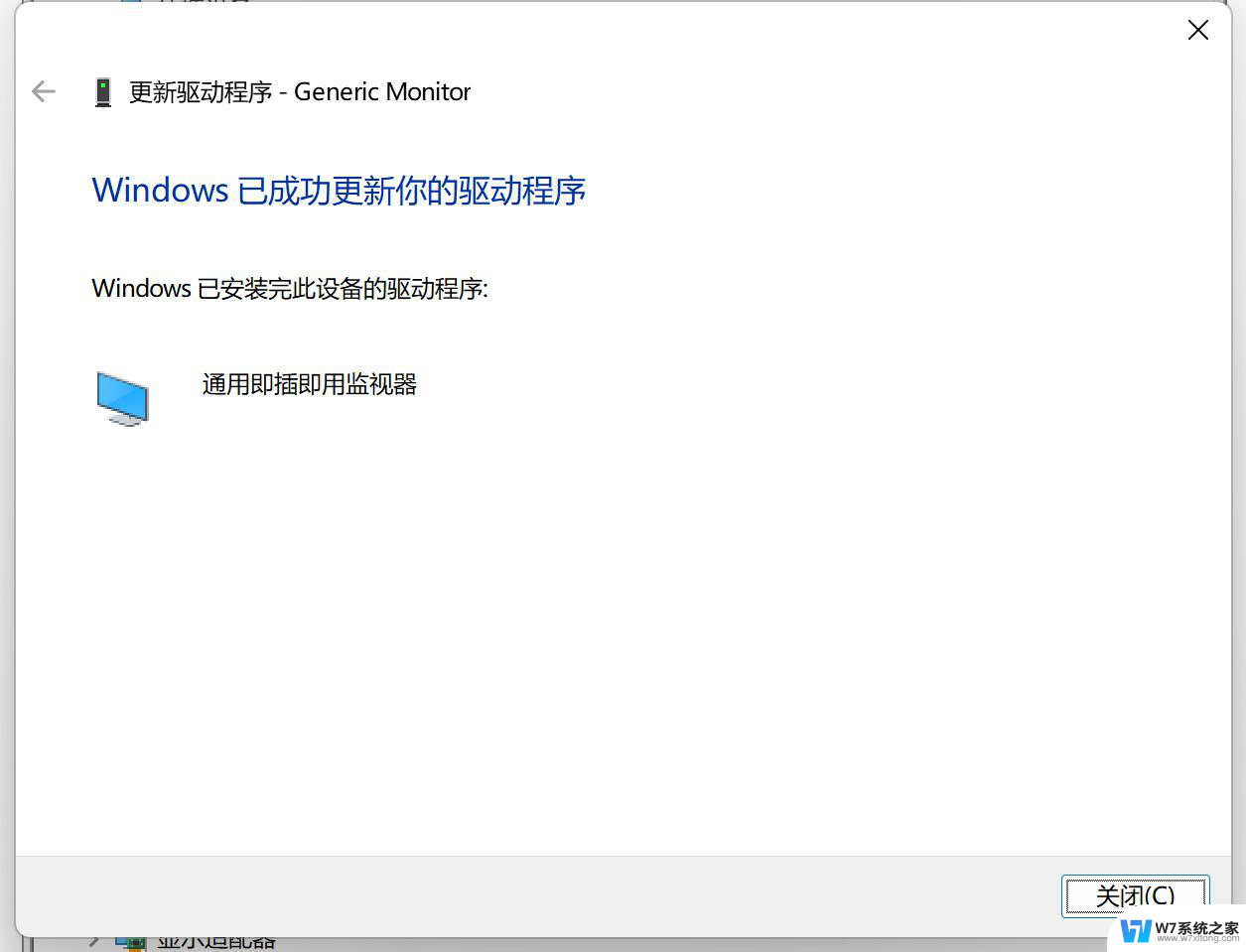
Win11安装PS2022闪退解决方法
一、打开文件时闪退
1、打开文件夹:C:\Users\Administrator\AppData\Roaming\Adobe\Adobe Photoshop 2022\Adobe Photoshop 2022 Settings
2、找到并编辑:PSUserConfig.txt,没有的话自己建一个
3、加入代码
EnableDocumentGroup 0
UXPLearnAndSearch 0
二、保存文件时闪退
1、打开ps,在最上方找到编辑-首选项-性能
2、暂存盘,除了c盘其余全选
3、文件处理,取消后台存储选项
以上就是Windows 11使用PS2022闪退的全部内容,如果有不懂的用户,可以根据小编提供的方法来操作,希望能够帮助到大家。